Cum se configurează Fraps și trage cu ajutorul ei, care cu un computer
Cum să utilizați Fraps?
„Principalul lucru“ pentru a începe personaliza meniul. care include următoarele opțiuni (în cazul în care nu rusificată versiune, lista, de asemenea nume versiunea în limba engleză):
- Start Fraps minimizat (Start Fraps redusă la minimum);
- ferestre Fraps mereu deasupra (fereastra Fraps întotdeauna pe partea de sus);
- Rulați Fraps atunci când pornește Windows (Start Fraps cu Windows).
Cu toate aceste opțiuni, este clar de numele lor. Pur și simplu loc o bifă în fața lor, dacă doriți să activați opțiunea, și eliminați, dacă doriți să dezactivați.
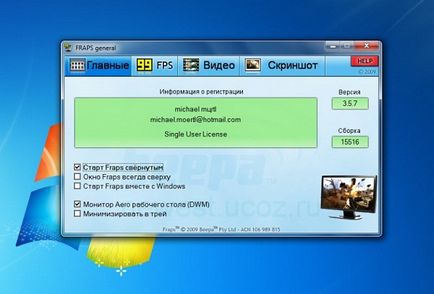
Dar următoarele setări pot fi clar nu toate.

Mai jos sunt mai multe două opțiuni:
- Benchmarking Hotkey (Performance Test). Puteți seta o tastă pentru a porni sau opri testul. Și sub această cheie, puteți desemna datele care urmează să fie scrise - «Setări pentru analiza comparativă“ (setări pentru test), «Frame Rate», «Perioada de timp», «Jurnal de sistem»;
- Hotkey Suprapunere (Locul de amplasare suprapunere tasta Shift). Ce înseamnă? Când deschideți programul, trebuie să fi observat că, în colțul din stânga sus veți vedea un mic patrat negru cu numere de rulare galbene. În acest caz, este o suprapunere cu un indicator care arată numărul de cadre. Când începe înregistrarea, numerele de pe ecran va deveni roșu. Puteți schimba locația selectând una dintre cele patru colțuri, și îl puteți dezactiva cu totul. Puteți modifica, de asemenea, tasta fierbinte, cu care puteți schimba locația tastaturii suprapunere fără a deschide fereastra programului ( «suprapunere Hotkey»).
Sfat: Indicatorul este mai bine să nu dezactivați, sau în timpul înregistrării va fi greu de înțeles ce se întâmplă.

Există, de asemenea, mai multe opțiuni, cum ar fi:
Următorul meniu - „Imagini» (Imagini). Desigur, mulți dintre noi știu cum să facă un ecran de imprimare cu ajutorul unei chei speciale pe calculator «PRTSC» tastatura.
Dar, dacă aveți Fraps, atunci de ce să nu-l utilizați ca un instrument la îndemână pentru a lua capturi de ecran într-un singur click? Când utilizați «PRTSC», atunci trebuie să inserați această imagine undeva și de a salva. Fraps va economisi timp, mai ales convenabil ca toate screenshot-urile sunt salvate în același folder și sunt ușor de găsit.
În opțiunile pe care le puteți selecta un format de fișier pentru „capturi de ecran“, și de a schimba hotkey la standardul pe cont propriu. Pentru a face o captură de ecran, trebuie doar să apăsați tasta fierbinte, și totul - este gata.
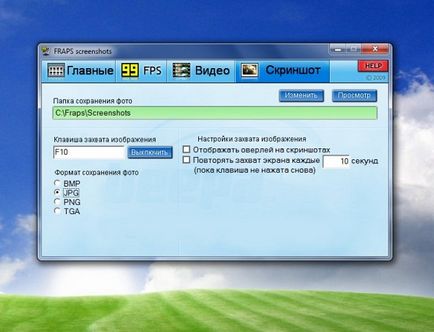
Cum de a înregistra prin Fraps cu sunet?

Pentru a înregistra un sunet de la un microfon, selectați opțiunea „Înregistrarea unei surse externe“, puteți activa, de asemenea, „Evidența numai la apăsarea“ și selectați o tastă pentru a activa / dezactiva implicit - este spațiu ( «spațiu»). Dacă această opțiune este activată, puteți întrerupe și relua înregistrarea audio din nou (de exemplu, nu au semnat zgomote neobișnuite), dacă este necesar.
Unii utilizatori se plâng că Fraps nu înregistrează sunet sau înregistrări într-o singură variantă: sau difuzoare sau un microfon. Cel mai probabil, această problemă nu este cu programul, și un setările de sunet pentru Windows. Verificați dacă ați configurat corect mixer, și dacă vă decideți să înregistrați un sunet de la un microfon, asigurați-vă că funcția este activată în sistemul de operare de recunoaștere a vorbirii.
Cât timp să luați Fraps?
Pentru a elimina Fraps lungi, trebuie să achiziționați o licență. Și dacă doriți să-și petreacă bani, puteți descărca „kryaknut“ (cracare), versiunea software-ului de pe web. Cu toate acestea, ține cont de faptul că, în acest sens, puteți obține un produs de calitate scăzută la funcționarea defectuoasă sau mai rău - infecta computerul cu un virus, de exemplu, pentru a prinde un astfel neplăcut „fiara“, ca „Trojan-far.“
Mesaj de navigare
10 review-uri despre „Cum să utilizați Fraps? "
Vă mulțumesc foarte mult ajutat
Și în cazul în care panoul de control în recunoașterea vorbirii este scris că recunoașterea vorbirii Windows nu este acceptată pentru această parte a limbii.
selectați pur și simplu orice buton
și ce să facă în cazul în care înregistrările din părți, aici am pornit, nu? scrie înregistrările și apoi bang! oprit! ce să facă, sau atât de necesar?
Ea a lucrat asa ca am pus +
Vă mulțumim! Ce ai nevoie pentru LP.